powerpoint演示文稿是一款我们都非常熟悉的幻灯片制作软件,在其中我们可以使用各种稳定强大的功能自由创作幻灯片。如果我们在PowerPoint演示文稿中制作幻灯片时,希望设置点击一下才出现指定内容的效果,小伙伴们知道具体该如何进行操作吗,其实操作方法是非常简单的。我们只需要为需要的指定内容设置一个动画效果后,将开始方式设置为“单击”就可以实现想要的效果了,这样后续在放映视图中单击鼠标时指定内容才会出现,在单击鼠标之前会保持隐藏状态。接下来,小编就来和小伙伴们分享具体的操作步骤了,有需要或者是有兴趣了解的小伙伴们快来和小伙伴们一起往下看看吧!
第一步:打开需要设置的PPT文件;
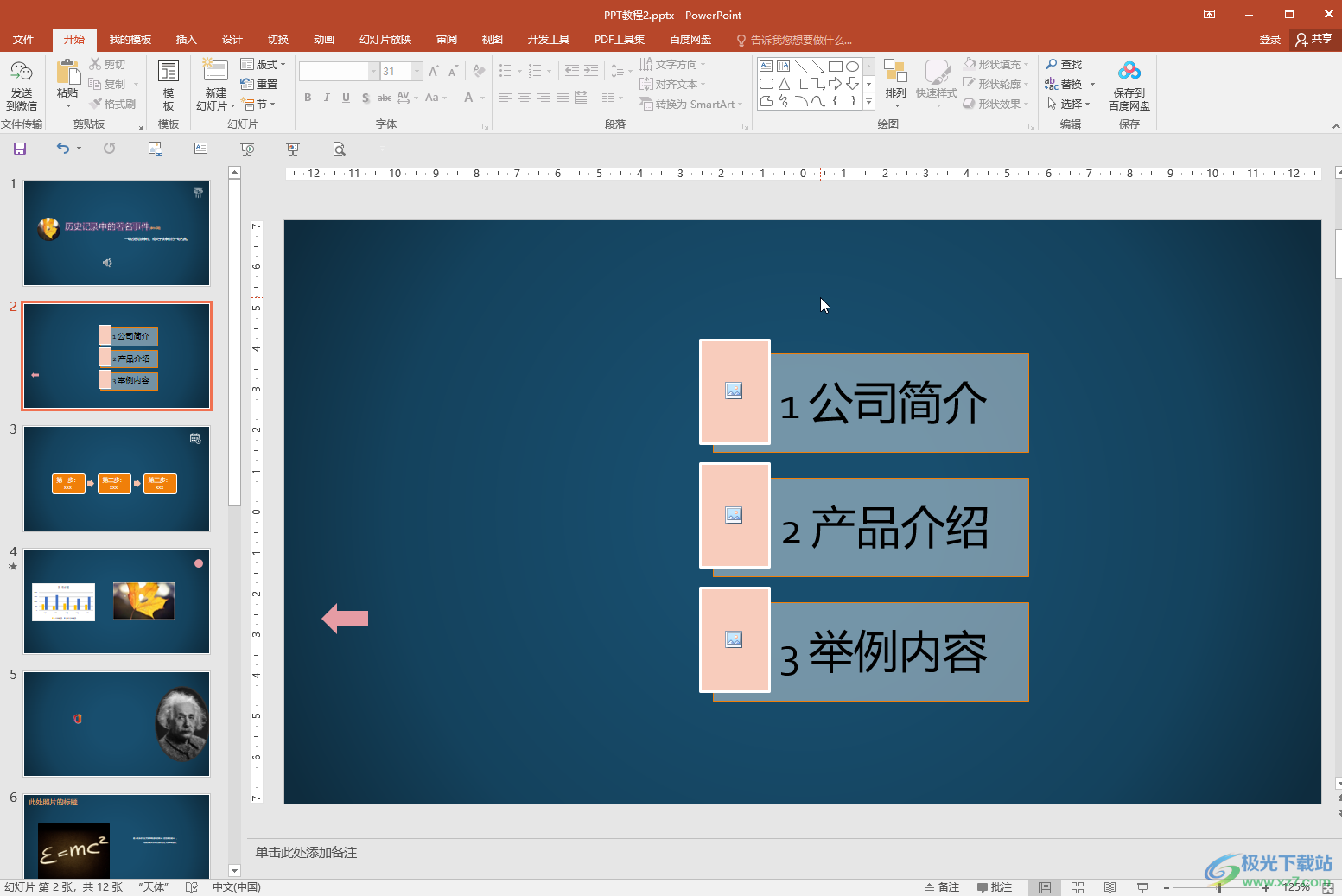
第二步:在界面中选中需要设置单击后出现的元素,在“动画”选项卡中点击选择一个想要的动画效果;
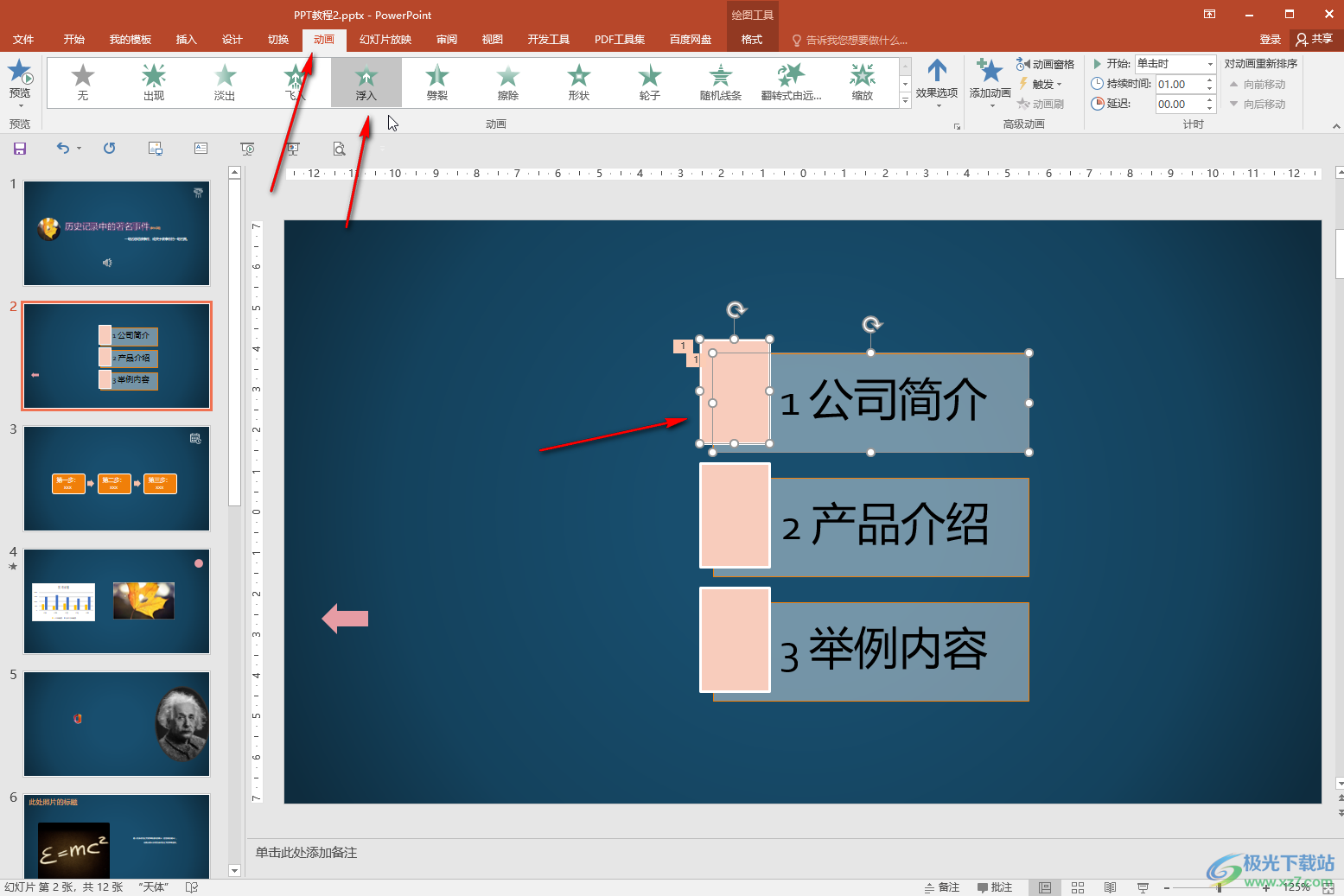
第三步:然后在右上方的“计时”栏设置“开始”为“单击时”,也可以点击“动画窗格”按钮打开侧边栏,然后点击下拉箭头选择“单击开始”;
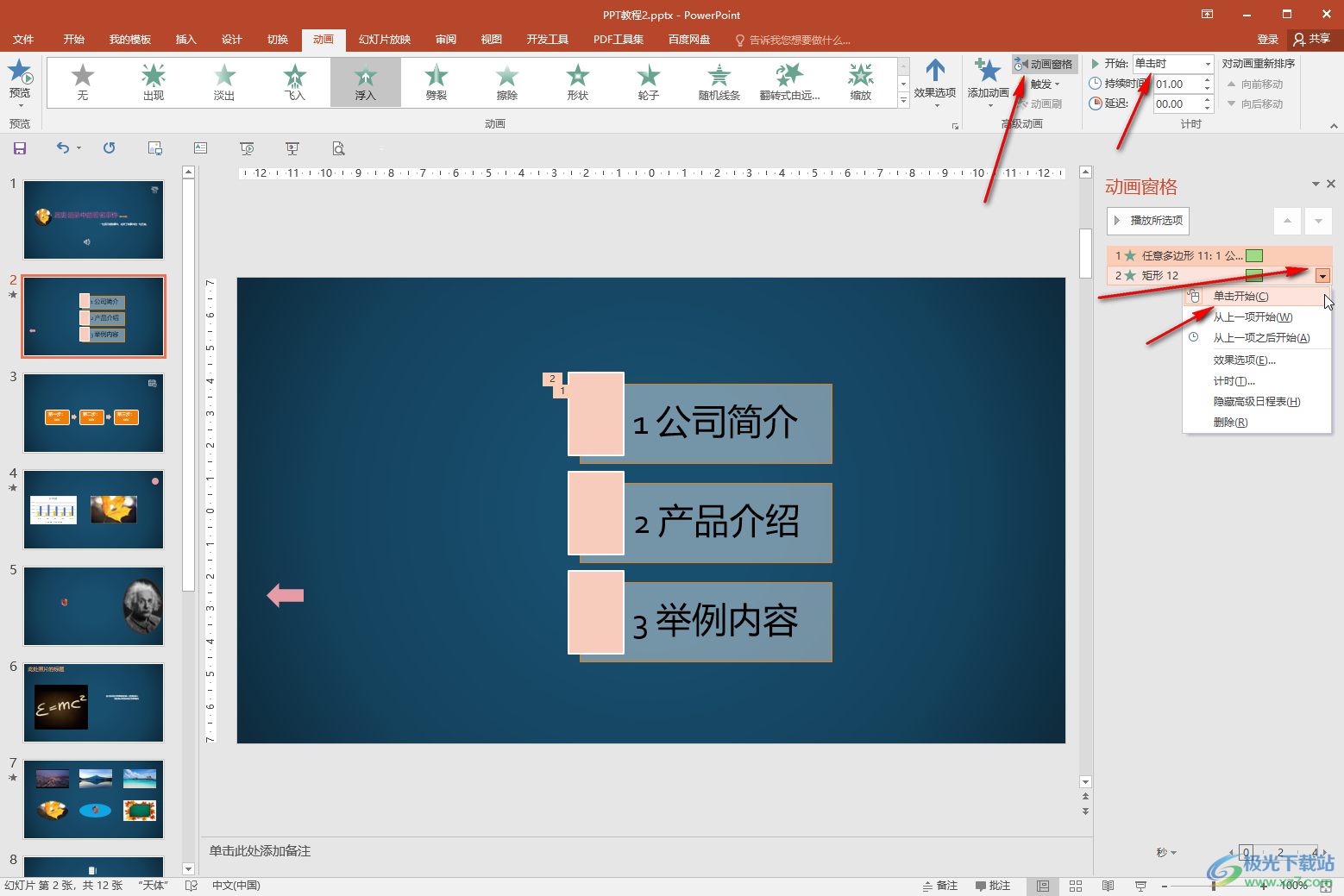
第四步:使用同样的方法,为其他需要设置的元素进行同样的操作设置;
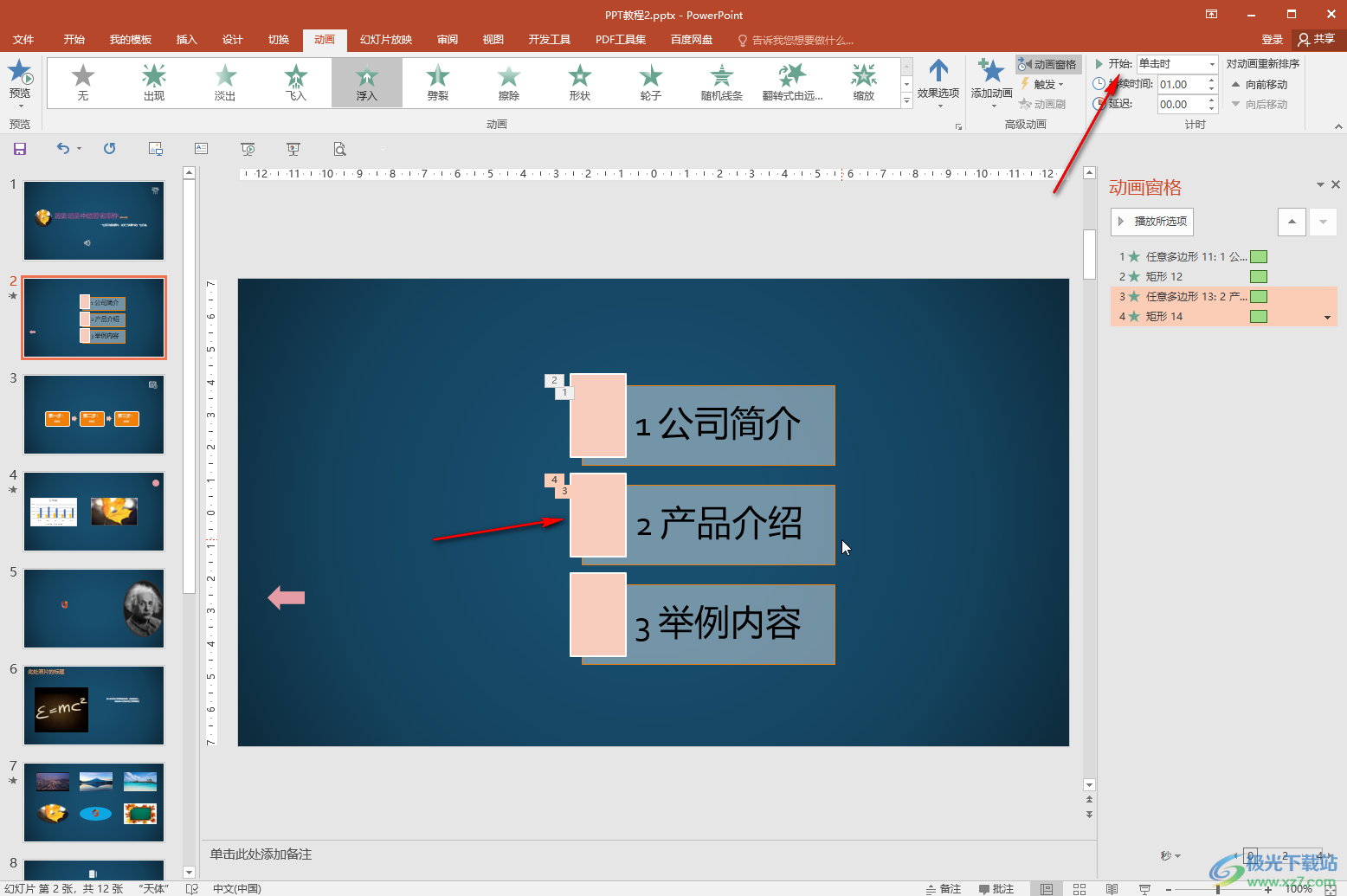
第五步:进入放映视图后,单击一下才会出现指定内容。
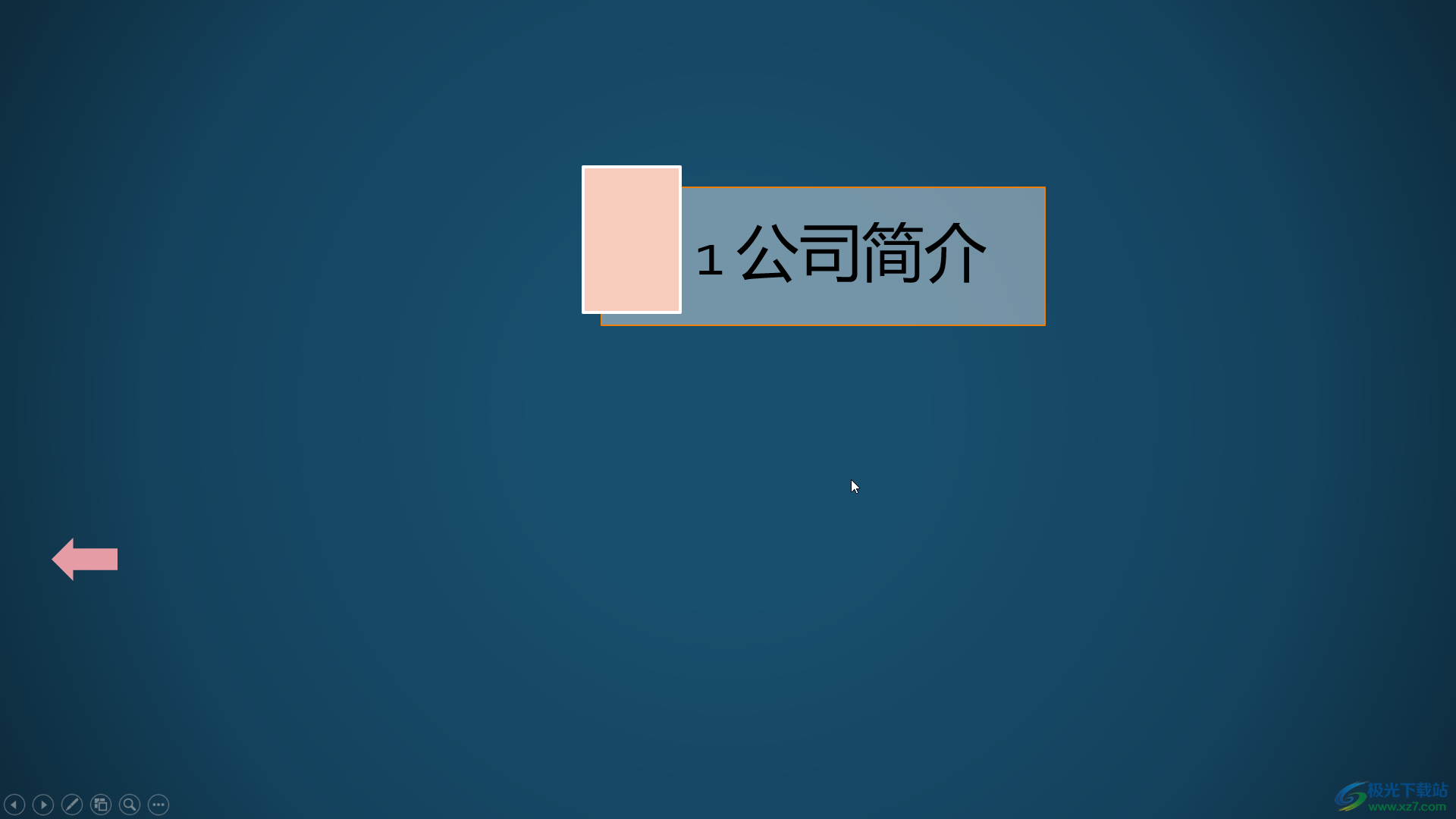
以上就是PowerPoint演示文稿中设置单击一下才出现指定内容的方法教程的全部内容了。如果我们希望幻灯片中的元素自动出现,就将开始方式设置为“从上一项开始”或者“从上一项之后开始”。
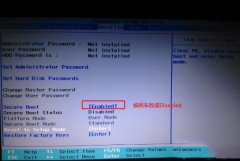 Flex5联想笔记本win10换win7系统
Flex5联想笔记本win10换win7系统
联想Flex5是一款搭载intel 酷睿七处理器的14寸笔记本。预装的是......
 主板故障排查方法:电脑无法开机可能是
主板故障排查方法:电脑无法开机可能是
电脑无法开机的现象常令人感到挫败,尤其是在重要任务未完成......
 修复因软件冲突造成的故障:如何找到导
修复因软件冲突造成的故障:如何找到导
电脑使用中,软件冲突带来的故障时常令人头疼。无论是游戏无......
 崩坏3虚数属性克制关系是什么样的?
崩坏3虚数属性克制关系是什么样的?
崩坏3虚数属性克制关系是什么样的虚数属性克制关系难度怎么样......
 接口松动检查方法:如何判断接口是否松
接口松动检查方法:如何判断接口是否松
接口松动的问题在使用电脑或其他电子设备时时有发生,虽然看......

很多小伙伴在对演示文稿进行编辑时都会选择使用WPS软件,因为在WPS中,我们可以根据自己的需求在幻灯片中添加各种内容,还可以给幻灯片设置切换效果。有的小伙伴可能不知道该使用什么工...

用户在日常的工作中都会接触到ppt软件,这是一款专门用来制作演示文稿的办公软件,因此ppt软件深受用户的喜爱,当用户在制作演示文稿时,可以发现其中的功能是很丰富的,能够帮助自己简...
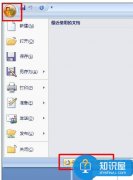
ppt文件未保存怎么找回 ppt文件忘记保存的找回方法 有时候一些特殊情况的发生导致ppt还未保存就关闭了,那你知道怎么找回ppt文件吗?其实方法不难,下面小编就为你介绍ppt没保存怎么找回的方...

我们都知道,在各种常用办公软件中,我们都可以开启自动保存功能,这样可以最大限度地保存我们的操作,比如在忘记保存,突然断电等情况下可以尽量保存我们的操作。如果我们需要在Po...

PowerPoint演示文稿是一款非常受欢迎的幻灯片制作软件,在其中制作PPT时,我们有时候会插入一些图表等元素,如果我们在PowerPoint演示文稿中插入图表后希望修改图表的刻度值,小伙伴们知道具...

PPT是很多小伙伴都在使用的一款演示文稿编辑程序,在这款程序中,我们可以在幻灯片中添加图片、图标、形状等各种内容,还可以对幻灯片中的切换方播放效果等进行设置,使用起来十分的方...
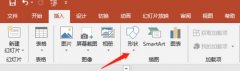
小伙伴们你们知道PPT怎么做一个刮刮乐效果的猜谜动画呢?今天小编很乐意与大家分享PPT刮刮乐效果的猜谜动画教程,感兴趣的可以来了解了解哦。...

很多小伙伴在使用PPT程序的过程中经常会遇到需要对幻灯片中的内容进行调整的情况,有的小伙伴想要将幻灯片中的标题变为左右两列的格式,但又不知道该使用什么工具进行设置。其实我们在...
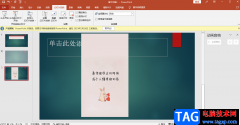
有的小伙伴想要设置一下只显示指定的幻灯片,但是不知道怎么设置,其实方法操作起来非常的简单,比如我们在PPT中编辑了很多张幻灯片,但是有的幻灯片内容在放映的时候不需要放映出来,...
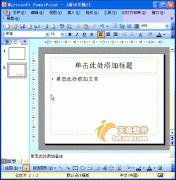
在标题幻灯片下面新建的幻灯片,默认情况下给出的是标题和文本版式,我们可以根据需要重新设置其版式。 1、执行视图任务窗格命令,展开任务窗格。 2、单击任务窗格顶部的下拉按...

小编打算制作一个具有交互功能的游戏式学习幻灯片,可是在PPT里面实现起来有些繁琐。经过不断的寻找和研究,最后发现Articulate Storyline 2不但能实现PPT的大部分功能,而且在交互性方面表现...

怎么在PPT文档中制作出箭头图案 PPT文档中制作出箭头图案的方法 在编辑文档的时候,如果能适当的加入一些箭头,能够引导阅读者有序的去关注我们想要表达的内容。在编辑PPT文档的时候,箭...

如何在ppt中实现flash播放控制器 ppt中flash不能播放怎么办 在PowerPoint中插入Flash动画可以采用控件来实现,不过,如果插入的Flash动画本身不包括控制按钮,而你又想控制动画暂停或继续播放,...
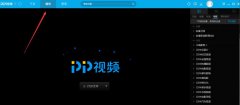
怎么使用pptv网络电视观看电视台节目呢?其实非常简单,小编现在就将和大家一起分享pptv网络电视看电视台节目的方法,还不会的朋友可以来看一下哦,希望通过本篇教程的学习,可以帮助到大...

PowerPoint演示文稿是一款非常好用的幻灯片制作软件,很多小伙伴在需要制作幻灯片时都会选择使用该软件。在PowerPoint演示文稿中插入图片后,我们还可以使用制动出现的“图片工具”对其进行...